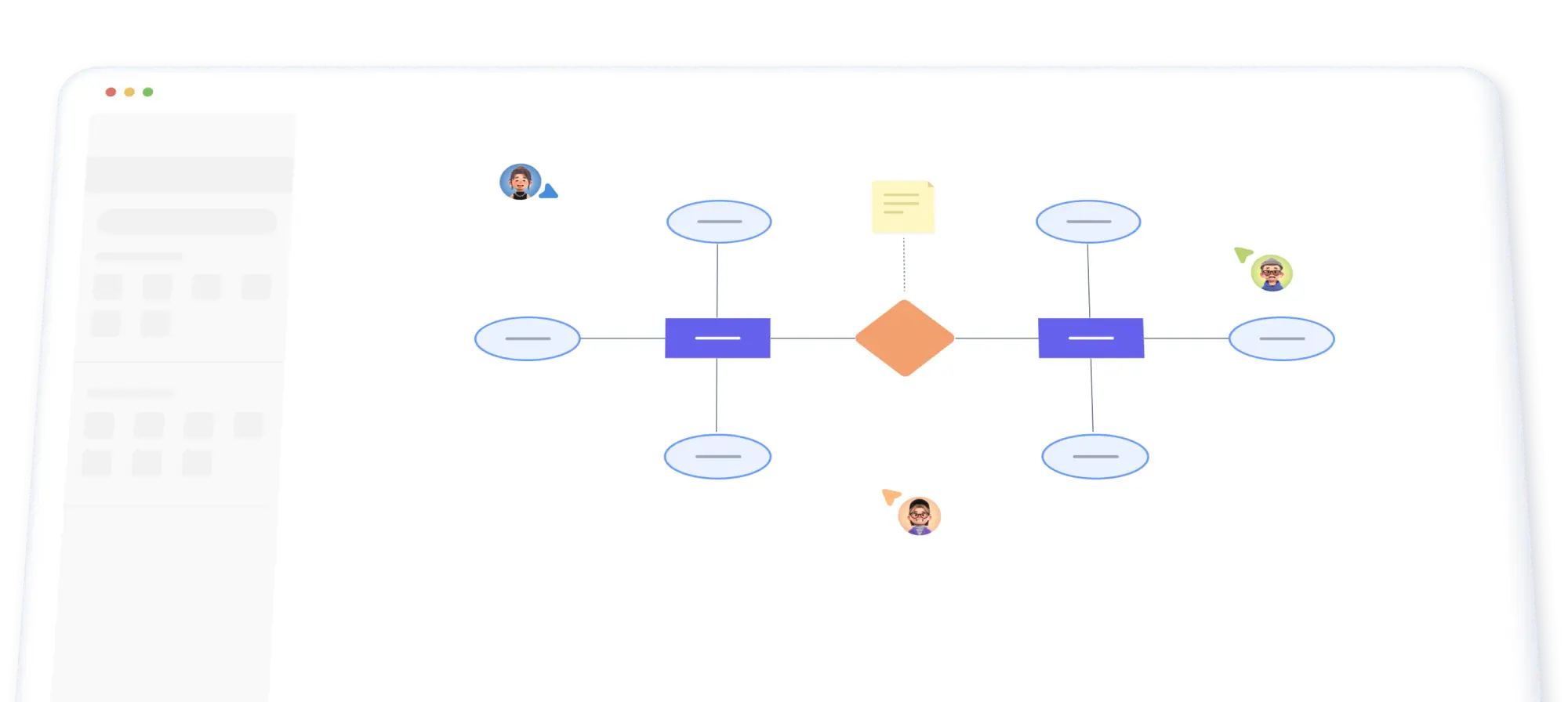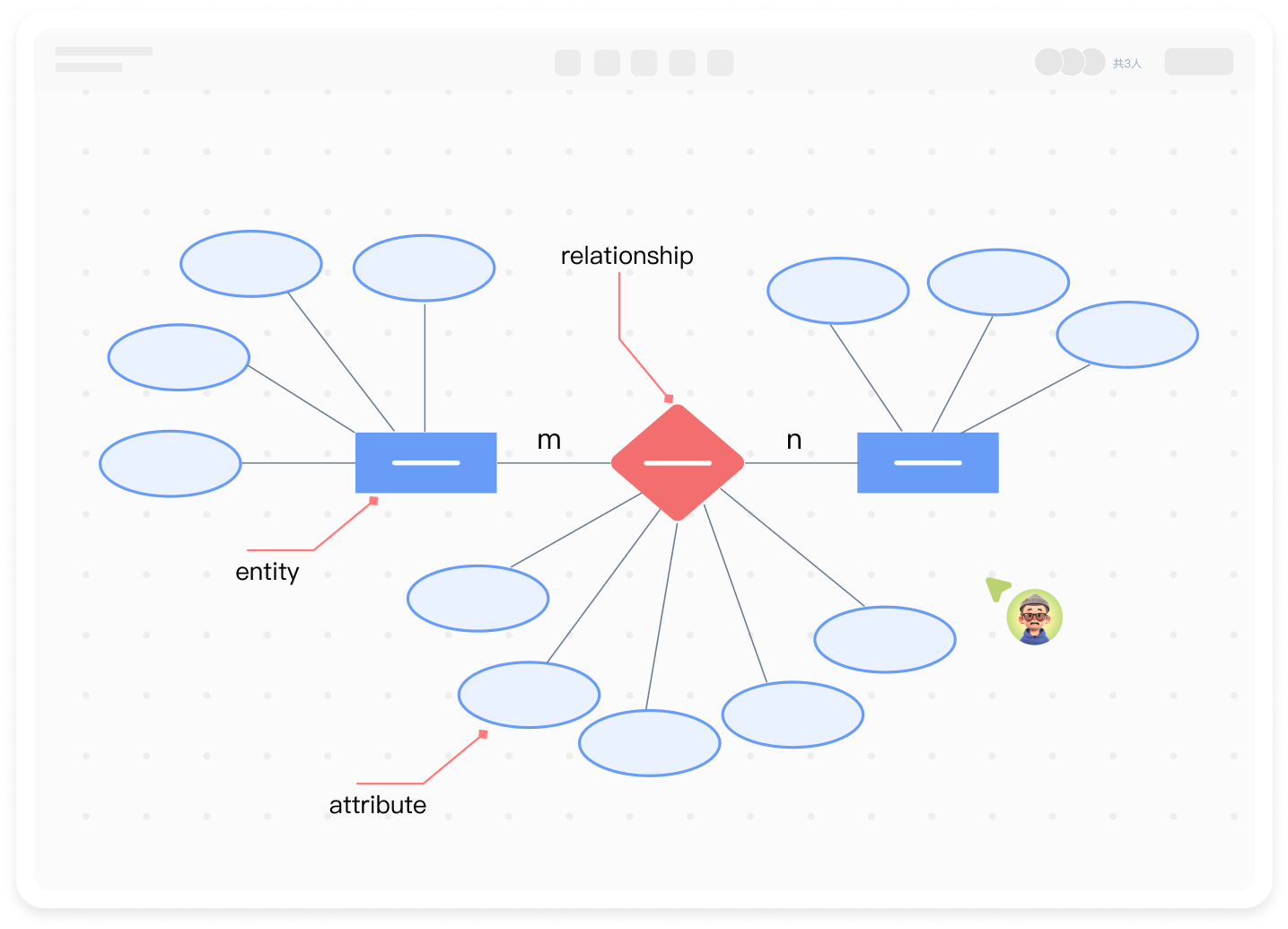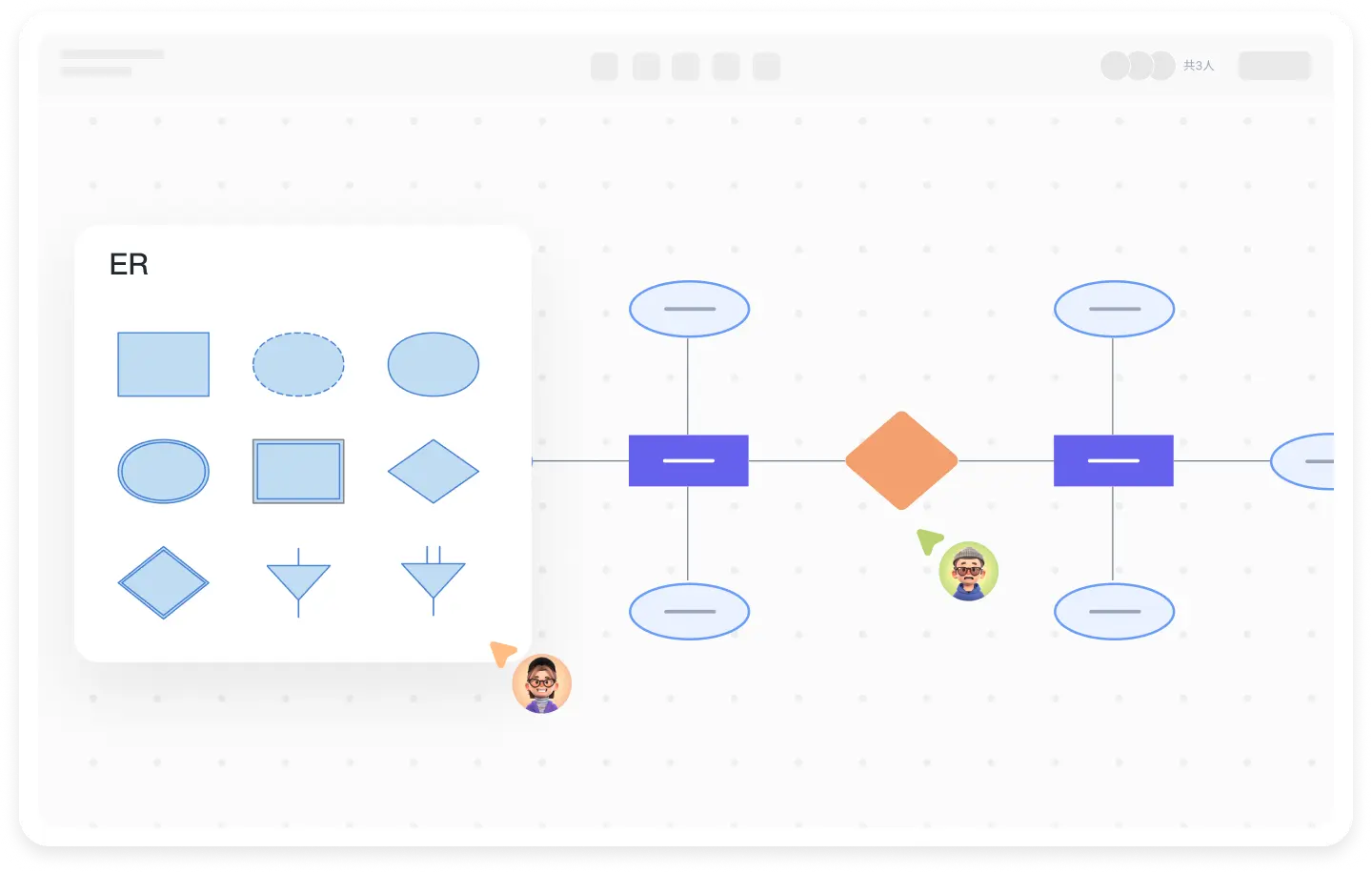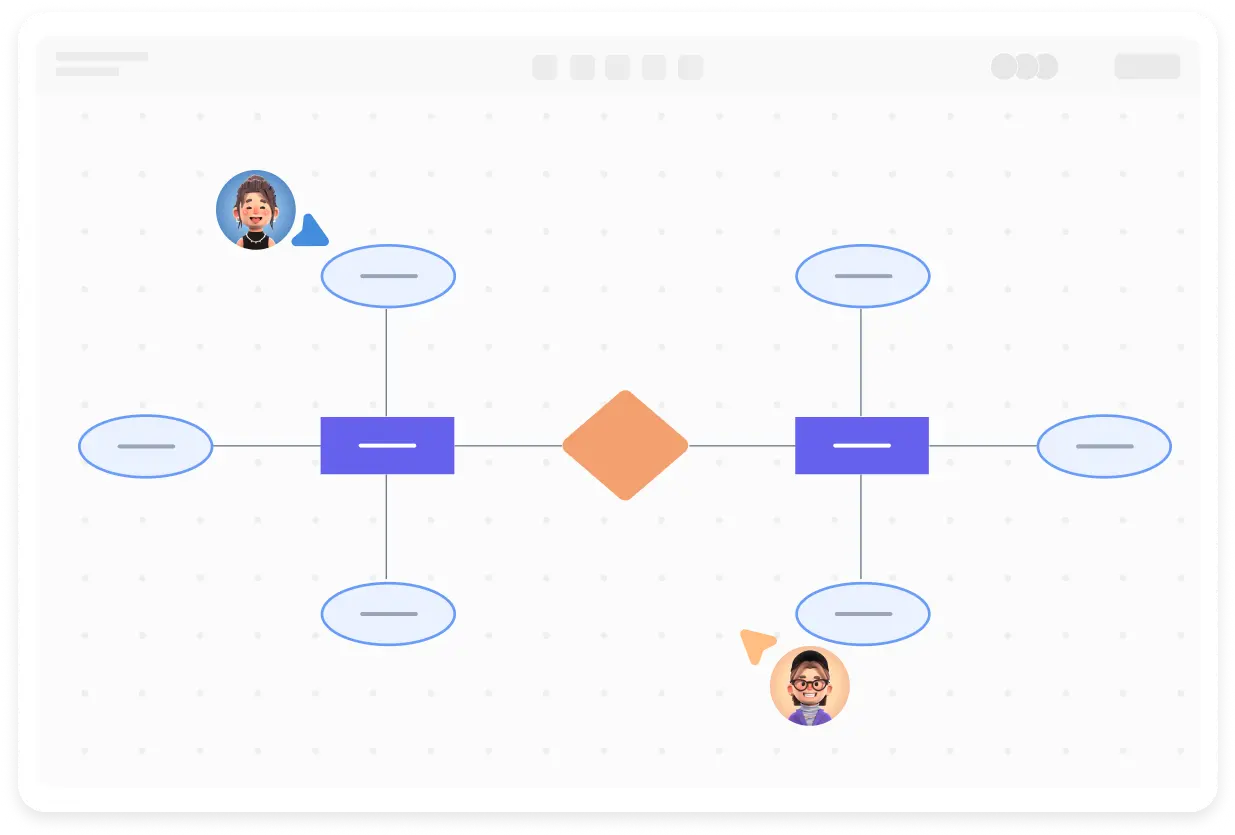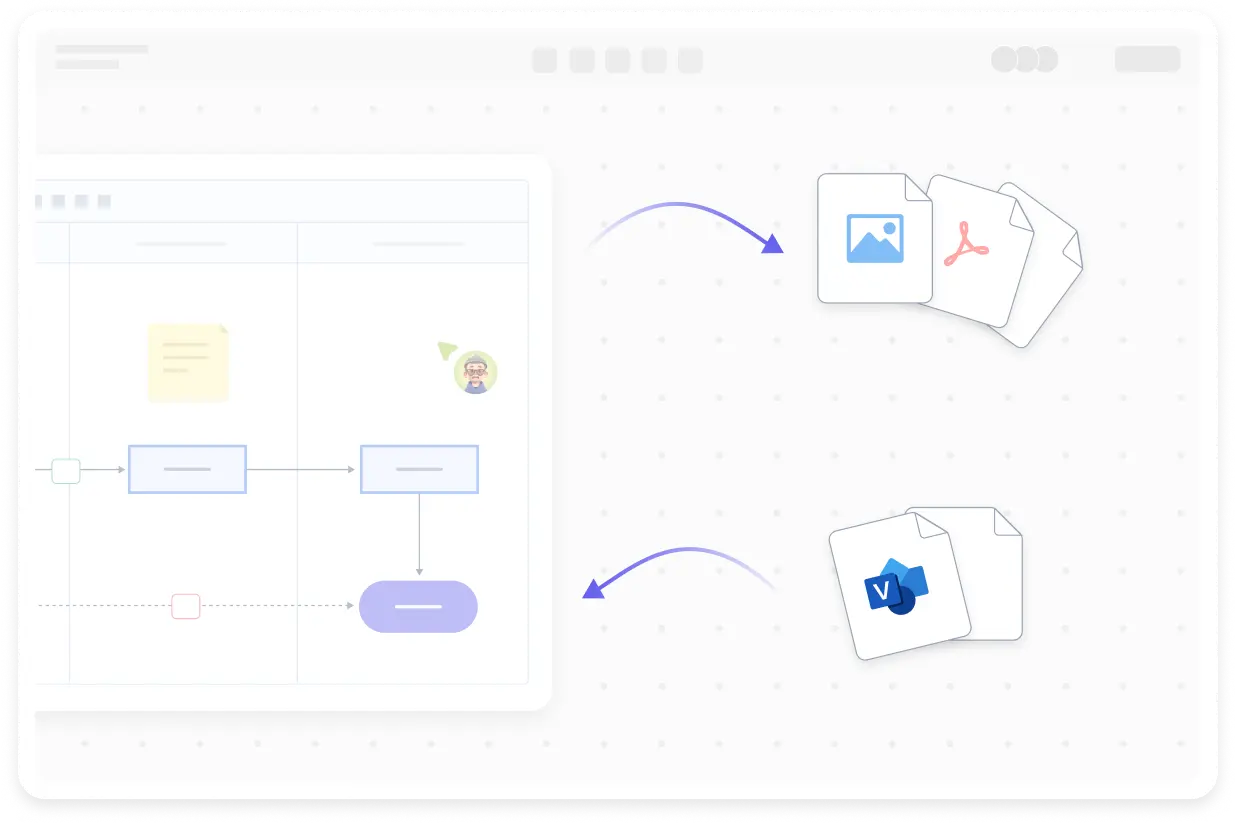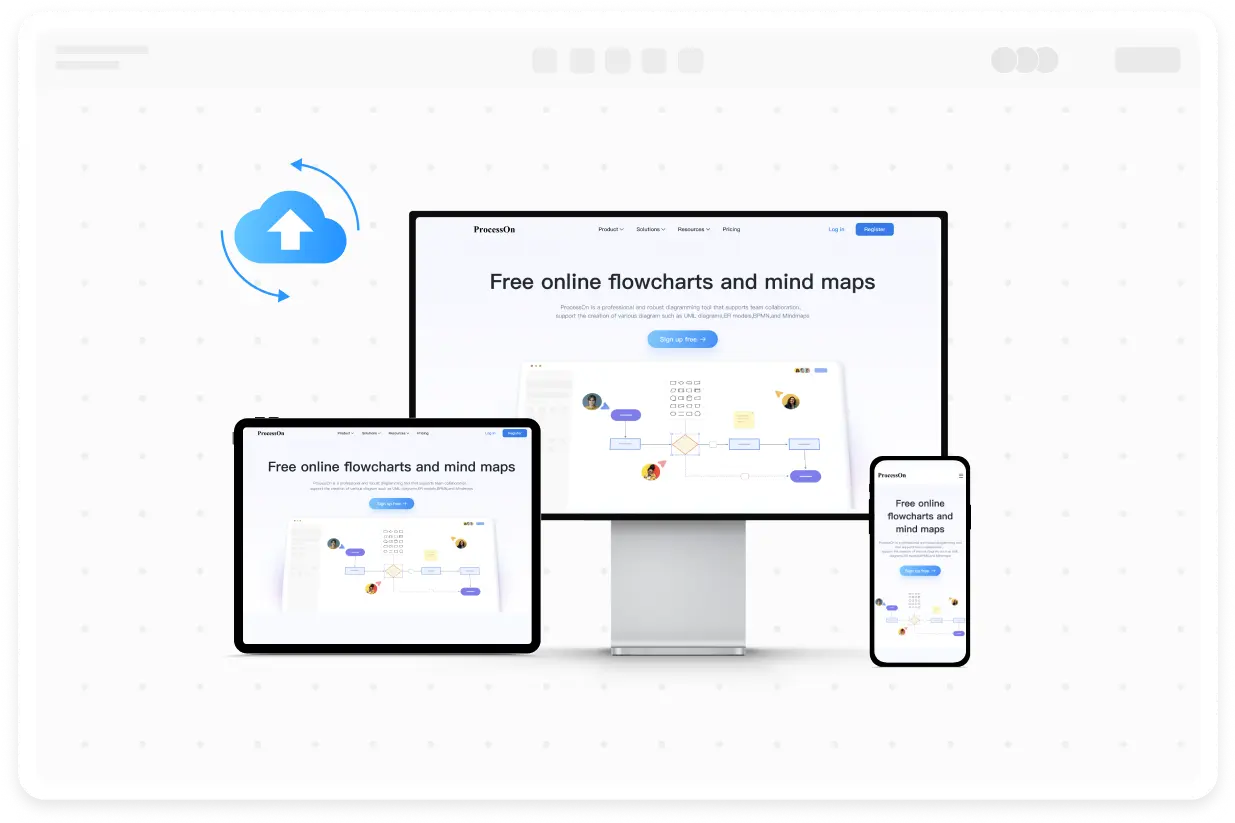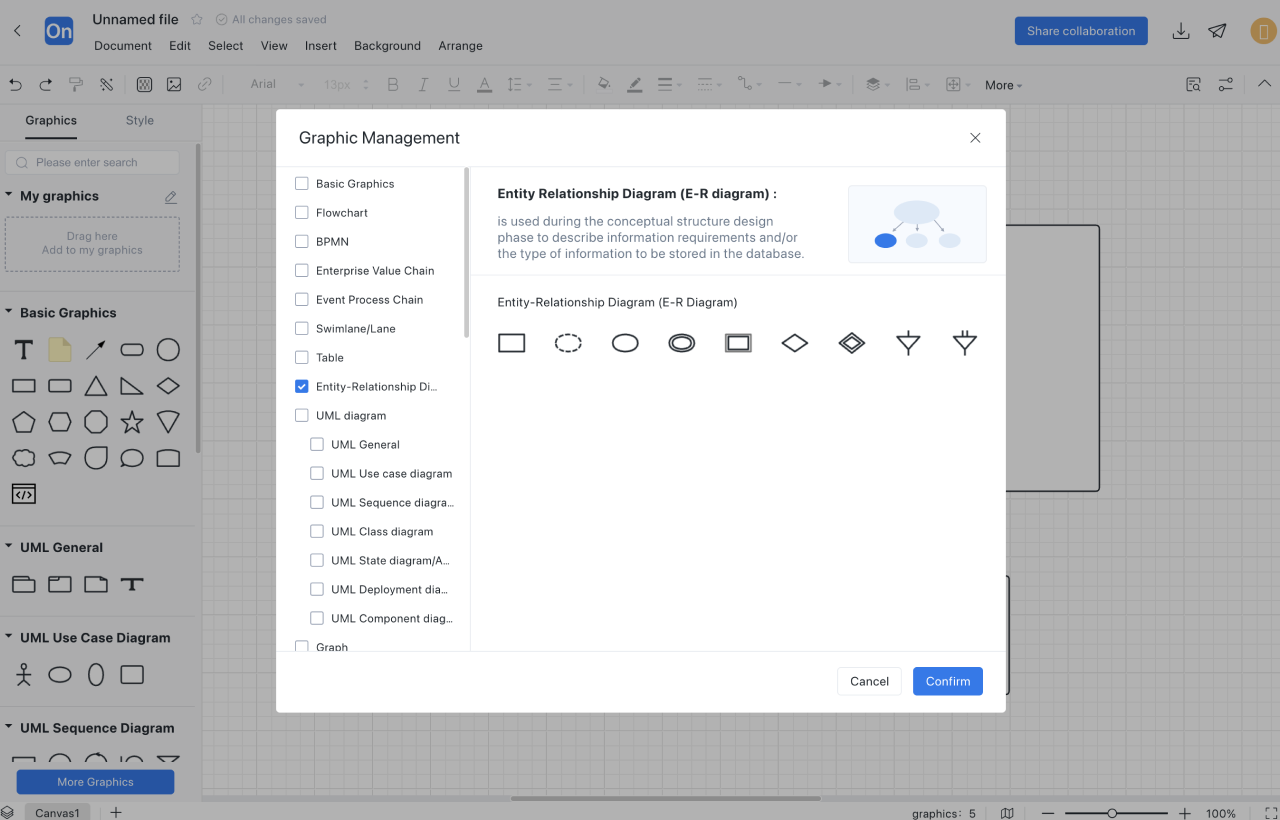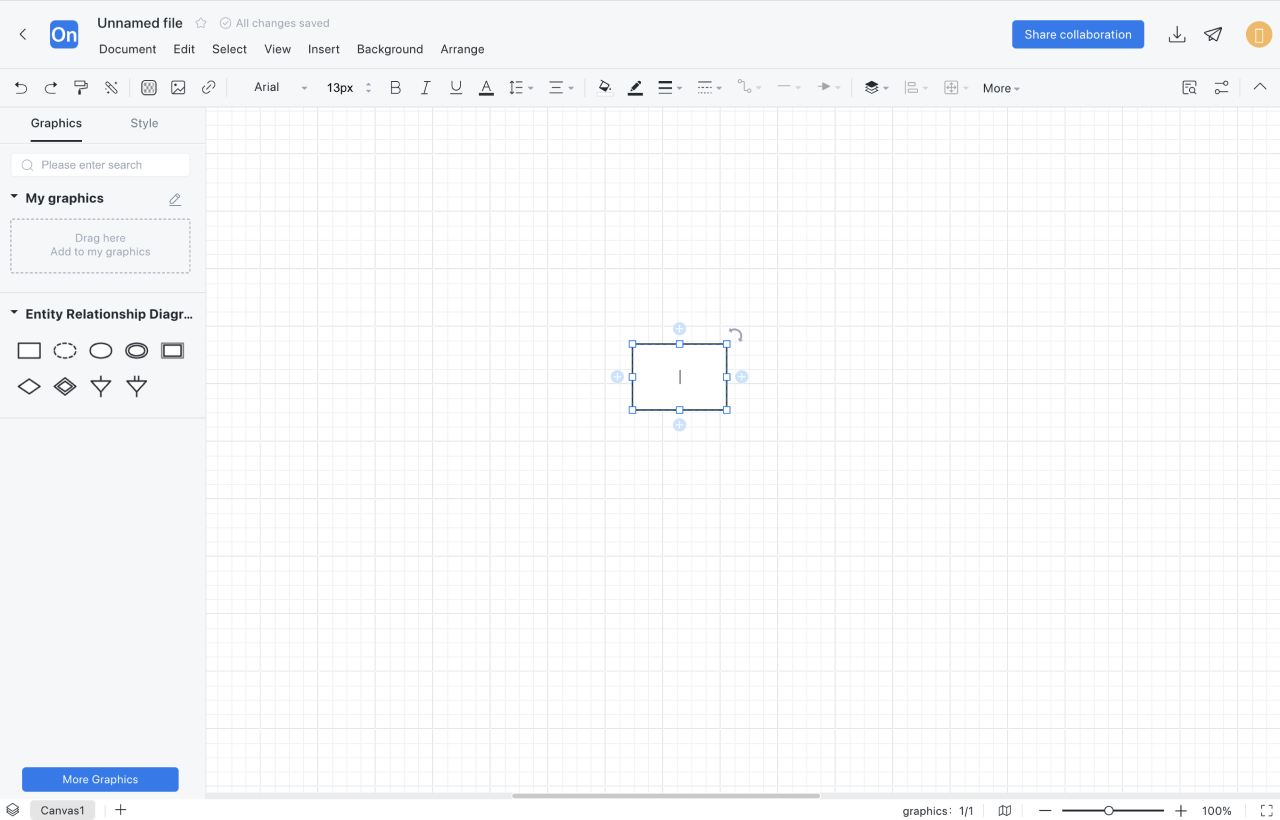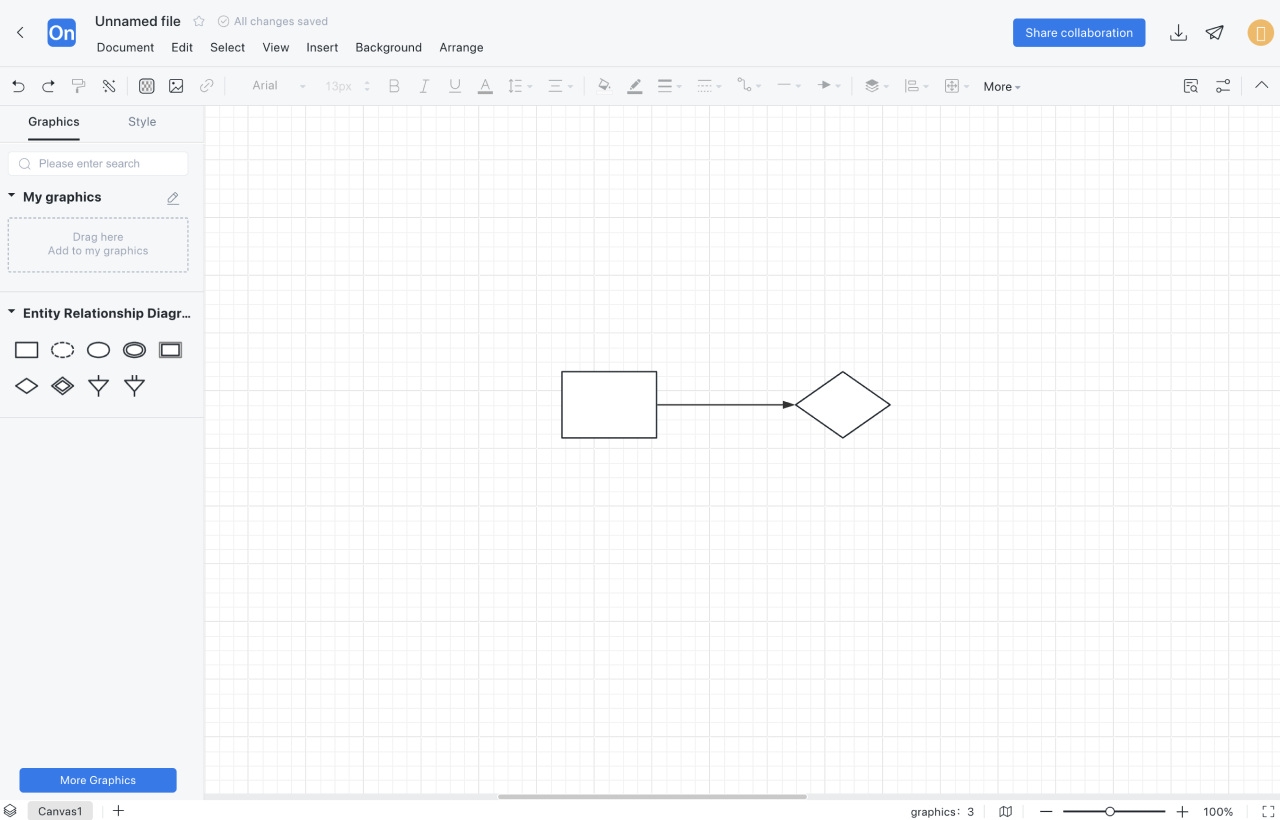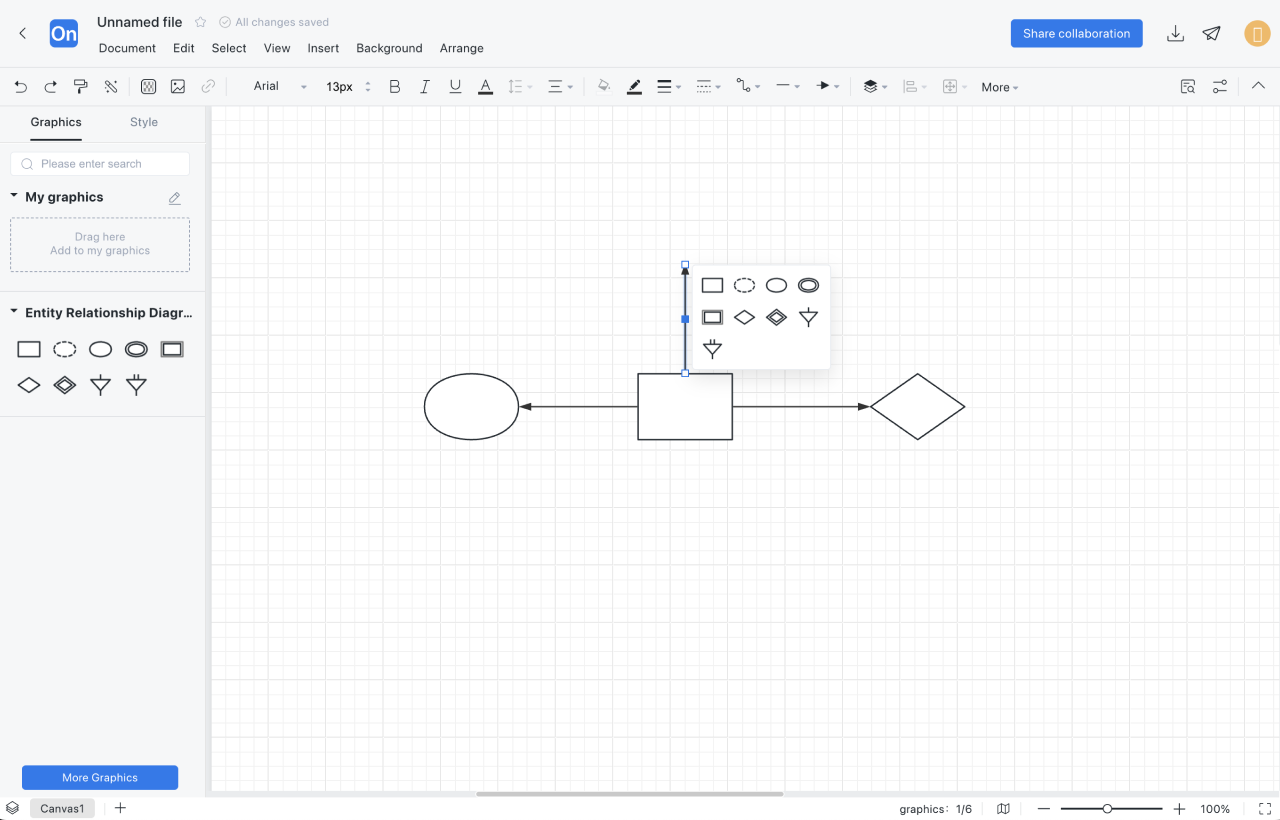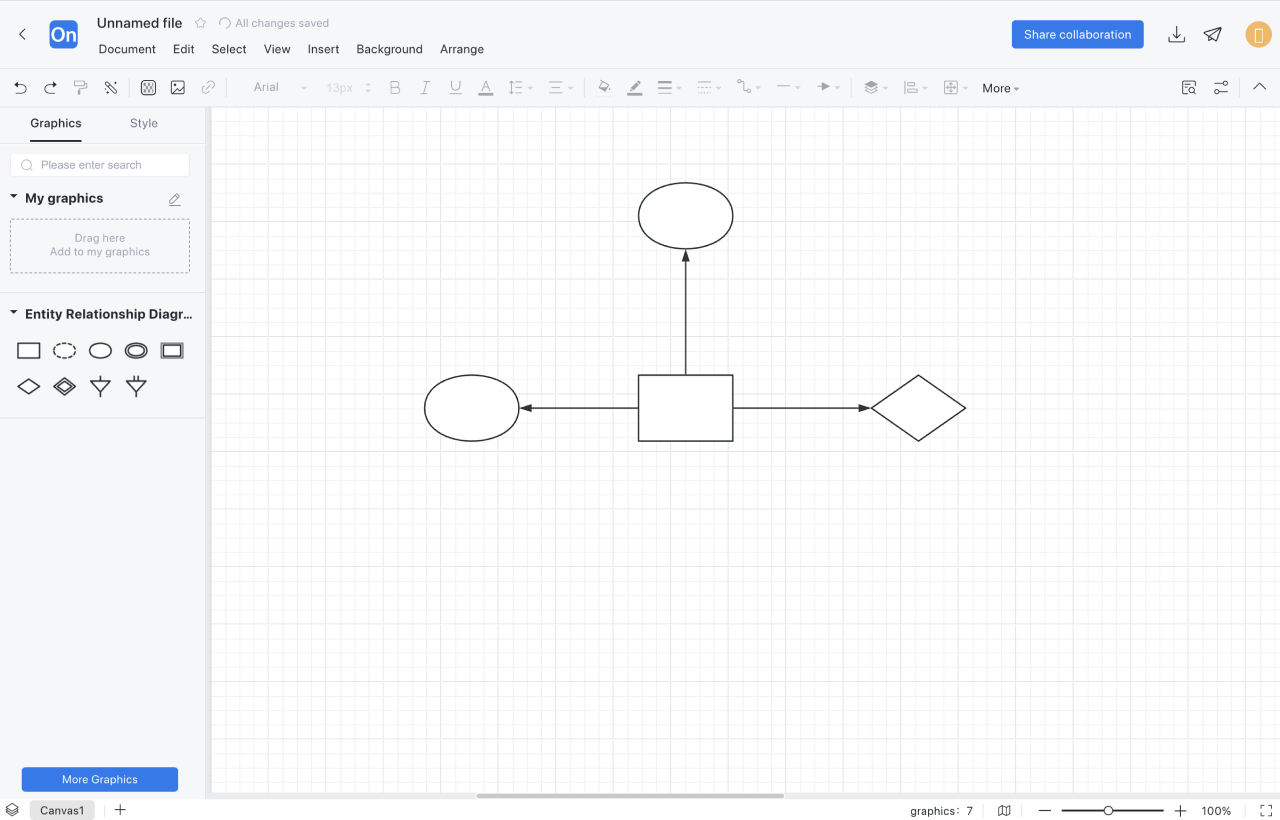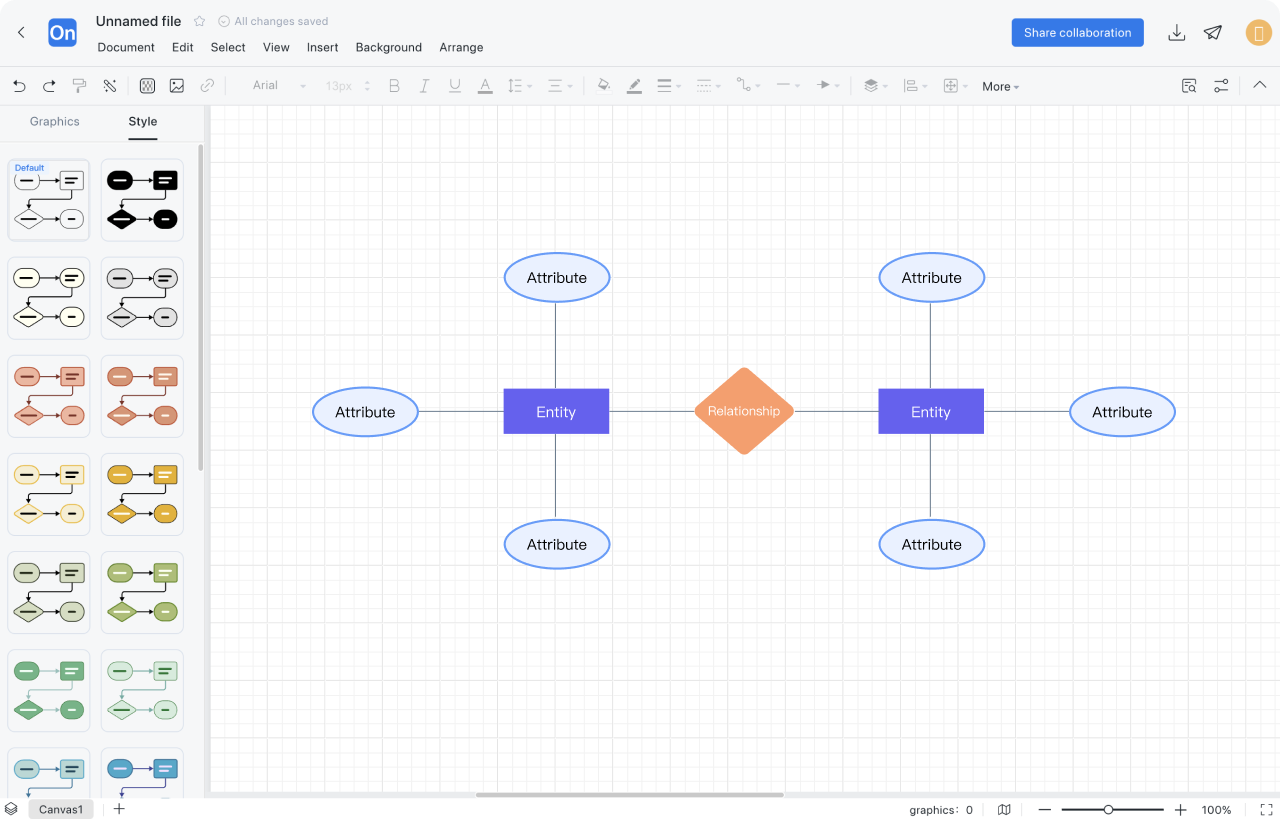1
สร้างไดอะแกรม ER ใหม่ หรือสร้างผังงานใหม่ก่อน จากนั้นเพิ่มสัญลักษณ์กราฟิก 'ไดอะแกรม ER' ลงในพื้นที่วาดภาพ หรือโคลนเทมเพลตไดอะแกรม ER ที่เผยแพร่ต่อสาธารณะโดยตรง
2
ระบุตัวตน วิเคราะห์เอนทิตีทั้งหมด ลากสี่เหลี่ยมผืนผ้าจากไลบรารีกราฟิกไปยังพื้นที่แก้ไข และเพิ่มคำอธิบายข้อความ
3
กำหนดความสัมพันธ์ กำหนดความสัมพันธ์ระหว่างเอนทิตีทั้งหมด ลากเพชรจากไลบรารีกราฟิกไปยังพื้นที่แก้ไข วาดเส้นระหว่างพวกมันเพื่อแสดงความสัมพันธ์และติดป้ายกำกับพวกมัน
4
การกำหนดคุณสมบัติ เพิ่มแอททริบิวต์ให้กับเอนทิตีเพื่ออธิบายเอนทิตีโดยละเอียด ลากวงรีจากไลบรารีกราฟิกไปยังพื้นที่แก้ไข และวาดเส้นเพื่อระบุคุณลักษณะ
5
กำหนดประเภทความสัมพันธ์ พิจารณาว่าความสัมพันธ์จะเป็นแบบหนึ่งต่อหนึ่ง หนึ่งต่อหลาย หรือหลายต่อหลาย
6
การปรับปรุงสไตล์ให้สวยงาม ใช้ฟังก์ชัน “ขนาดที่ตรงกัน” และ “การกระจายตำแหน่ง” เพื่อให้กราฟิกมีขนาดสม่ำเสมอและจัดเรียงอย่างเรียบร้อย